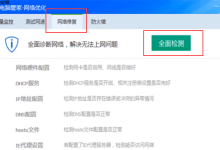很多网友都在询问为什么在win11系统中玩游戏会出现网络延迟的问题,这严重影响了游戏体验。接下来,让我们一起探讨如何解决这个问题。以下是win11玩拳皇13时出现延迟的解决方法,希望能帮助大家。
解决方法:
方法一:禁用占用网络资源的应用程序联网
- 按下 Win + S 键,或者点击任务栏上的搜索图标,在弹出的搜索框中输入“控制面板”,然后点击打开系统推荐的控制面板应用。
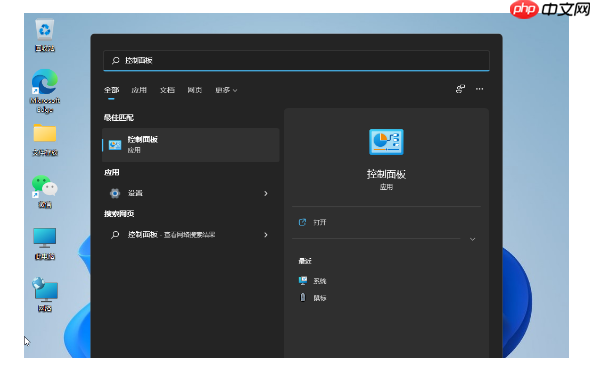
- 在控制面板界面中,切换到大图标查看模式。
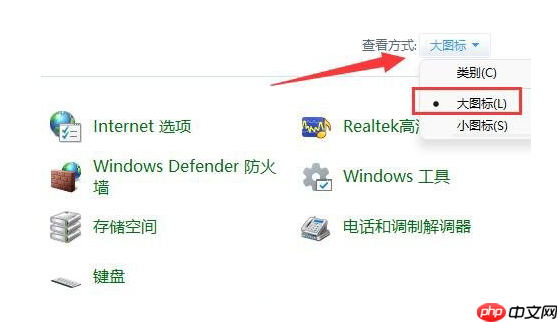
- 找到并点击打开“Windows Defender 防火墙”。
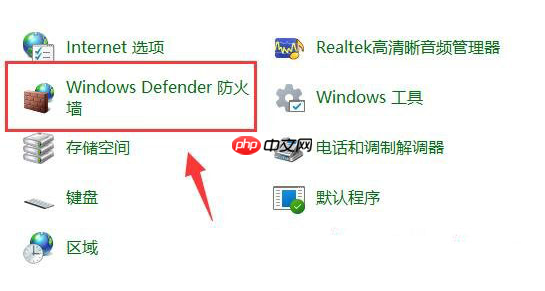
- 进入Windows Defender 防火墙后,点击左侧菜单中的“高级设置”。
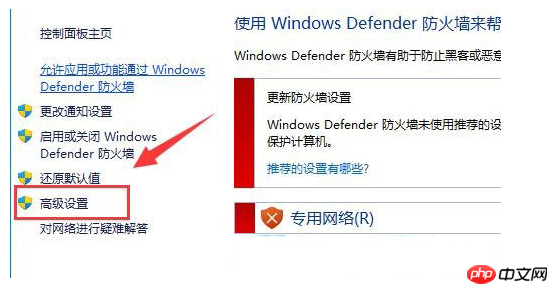
- 在高级安全Windows Defender 防火墙界面中,选择左侧的“出站规则”,然后点击右侧的“新建规则”。
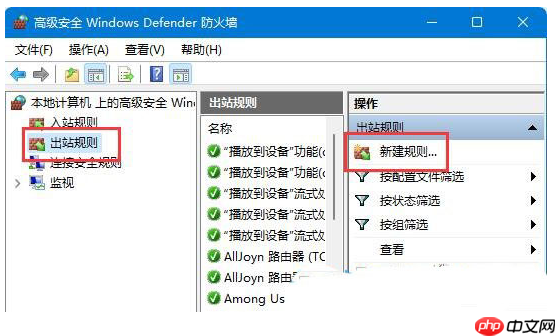
- 接下来,选择“程序”(用于控制特定程序的网络连接),然后点击下一步。
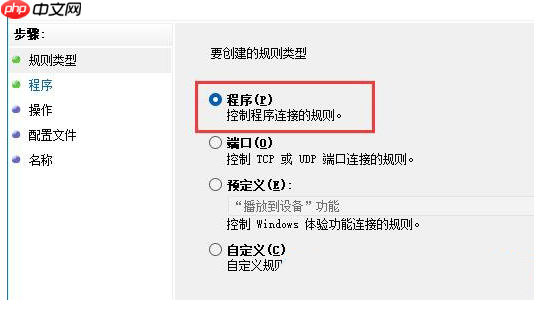
- 在指定程序路径下,点击“浏览”,定位到需要禁止联网的应用程序。
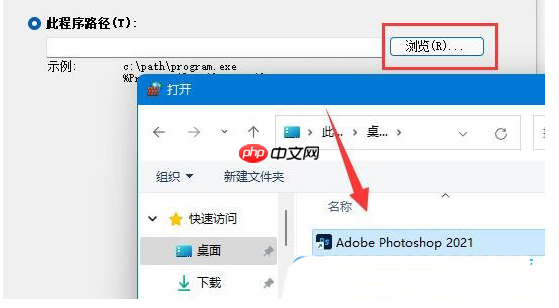
- 然后选择“阻止连接”,并点击下一步。
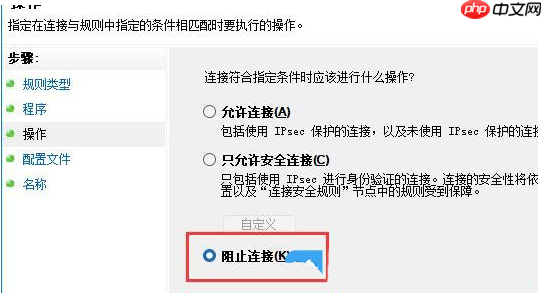
- 对于其他设置,可以保持默认值,最后随意填写一个名称,点击完成即可禁用该应用的联网功能。
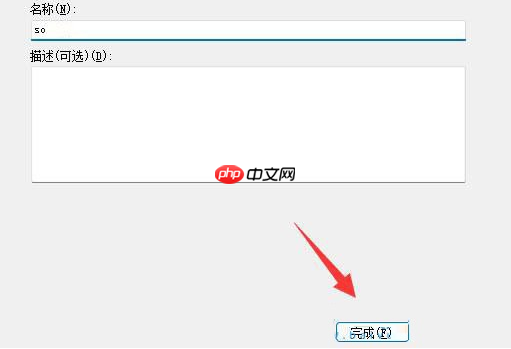
方法二:通过本地组策略编辑器进行设置
- 按下 Win + X 键,或者右键点击任务栏左下角的开始按钮,在弹出的菜单中选择“运行”。
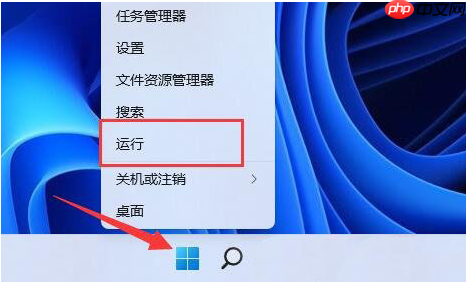
- 在运行窗口中输入 ,按下回车键或点击确定,以打开本地组策略编辑器。
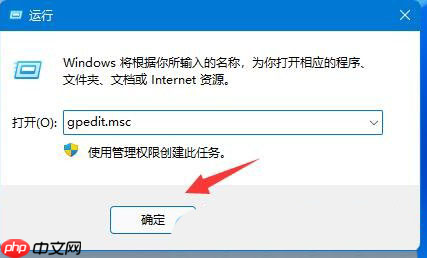
- 在本地组策略编辑器窗口中,展开“计算机配置”下的“管理模板”。
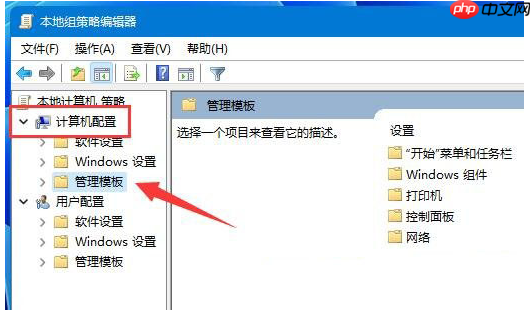
- 左侧导航栏中点击“网络”,然后在右侧找到并双击“QoS 数据包计划程序”。
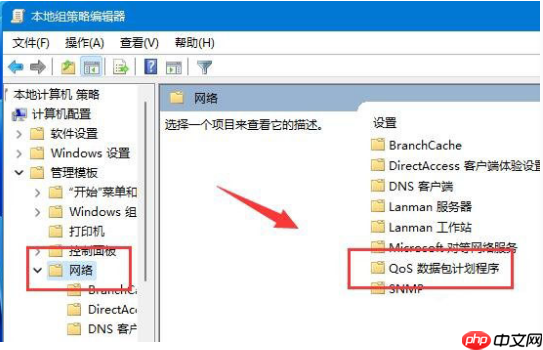
- 在限制可保留带宽窗口中,选择“已启用”,并将下方的带宽限制调整为“0”,最后点击确定保存更改。
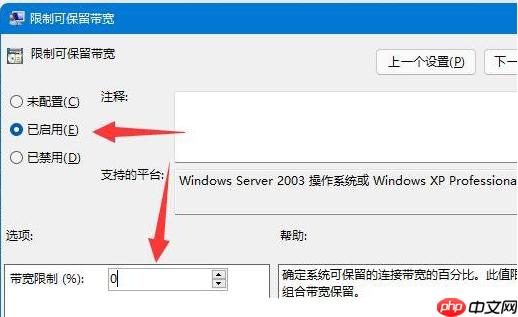
总结步骤:
- 按下 Win + X 键,或者右键点击任务栏左下角的开始按钮,在弹出的菜单中选择“运行”。
- 在运行窗口中输入 ,按下回车键或点击确定,以打开本地组策略编辑器。
- 在本地组策略编辑器窗口中,展开“计算机配置”下的“管理模板”。
- 左侧导航栏中点击“网络”,然后在右侧找到并双击“QoS 数据包计划程序”。
- 在限制可保留带宽窗口中,选择“已启用”,并将下方的带宽限制调整为“0”,最后点击确定保存更改。
希望以上方法能够有效改善Win11系统下玩游戏时的网络延迟问题!

 路由网
路由网